Bidang Eq menghasilkan persamaan matematika. Dalam versi Word saat ini, sebaiknya gunakan Sisipkan Persamaan (tab Sisipkan) untuk membuat persamaan. Namun, bidang Eq berguna dalam beberapa situasi -- misalnya, untuk mengontrol pemformatan font dari persamaan sebaris.
Sintaks
Saat Anda melihat bidang Eq di dokumen Anda, sintaksnya terlihat seperti ini:
{ EQ Instructions }
Catatan: Kode bidang memberi tahu apa yang harus diperlihatkan. Hasil bidang adalah apa yang diperlihatkan dalam dokumen setelah mengevaluasi kode bidang. Untuk beralih antara melihat kode bidang dan hasil kode bidang, tekan Alt+F9.
Petunjuk
Instruksi berikut menentukan cara menyusun persamaan dengan elemen yang dimasukkan dalam tanda kurung.
Catatan:
-
Untuk menggunakan karakter tanda koma, kurung buka, atau garis miring terbalik dalam persamaan yang dihasilkan, awali simbol dengan garis miring terbalik: \,\(\\.
-
Beberapa instruksi memerlukan daftar elemen yang dipisahkan oleh koma atau titik koma. Gunakan koma sebagai pemisah jika simbol desimal untuk sistem Anda adalah tanda titik (ditentukan sebagai bagian dari pengaturan kawasan sistem operasi Anda). Jika simbol desimal untuk sistem Anda adalah tanda koma, gunakan titik koma.
Array: \a()
Elemen array dalam beberapa kolom; elemen muncul dalam urutan menurut baris. Opsi berikut mengubah \a instruksi.
\Al
Meratakan ke kiri dalam kolom.
\ac
Meratakan bagian tengah dalam kolom.
\Ar
Meratakan ke kanan dalam kolom.
\con
Elemen array dalam n kolom (defaultnya adalah 1).
\vsn
Menambahkan n titik penspasian vertikal antar baris.
\hsn
Menambahkan n titik penspasian horizontal antar kolom.
Contoh
{ EQ \a \al \co2 \vs3 \hs3(Axy,Bxy,A,B) } menampilkan hal berikut:

Tanda kurung: \b()
Kurung elemen tunggal dalam ukuran yang sesuai dengan elemen. Tanda kurung adalah tanda kurung.
Jika karakter yang Anda tentukan adalah {, [, (, atau <, Word menggunakan karakter penutup terkait sebagai kurung siku yang tepat. Jika Anda menentukan karakter lain, Word menggunakan karakter tersebut untuk kedua tanda kurung siku.
Opsi berikut mengubah instruksi \b.
\lc\c
Menggambar kurung siku kiri menggunakan karakter c.
\rc\c
Menggambar kurung siku kanan menggunakan karakter c.
\bc\c
Menggambar kedua karakter tanda kurung siku menggunakan karakter yang ditentukan untuk c.
Contoh
{ EQ \b \bc\{ (\r(3,x)) } menampilkan:

Displace: \d()
Mengontrol di mana karakter berikutnya yang mengikuti bidang EQ digambar. Opsi berikut mengubah instruksi \d. Perhatikan bahwa tanda kurung kosong hanya mengikuti opsi terakhir dalam instruksi.
\fon ()
Menggambar ke titik n yang tepat.
\ban ()
Menggambar ke kiri n poin.
\li ()
Menggarisbawati spasi hingga karakter berikutnya.
Contoh
{ EQ \d \fo10 \li() } menampilkan hal berikut:
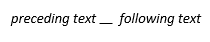
Pecahan: \f(,)
Membuat pecahan dengan pembilang dan penyebut yang berpusat di atas dan di bawah garis pembagian. Jika sistem Anda menggunakan tanda koma sebagai simbol desimal, pisahkan dua elemen dengan titik koma (;).
Contoh
{ EQ \f(2,RateChange) } menampilkan:
gambar

Integral: \i(,,)
Membuat integral, menggunakan simbol atau simbol default yang ditentukan dan tiga elemen. Elemen pertama adalah batas bawah, yang kedua adalah batas atas, dan yang ketiga adalah integrand. Opsi berikut mengubah instruksi \i.
\Su
Mengubah simbol menjadi sigma kapital dan membuat penjumlahan.
\Pr
Mengubah simbol menjadi pi kapital dan membuat produk.
\In
Membuat format sebaris dengan batas yang ditampilkan di sebelah kanan simbol, bukan di atas dan di bawahnya.
\fc\c
Mengganti karakter tinggi tetap yang ditentukan oleh c untuk simbol.
\vc\c
Mengganti karakter tinggi variabel yang ditentukan oleh c untuk simbol. Simbol cocok dengan tinggi elemen ketiga.
Contoh
{ EQ \i \su(1,5,3) } menampilkan:

Daftar: \l()
Menggunakan sejumlah elemen untuk membuat daftar nilai yang dipisahkan oleh koma atau titik koma, sehingga Anda bisa menentukan beberapa elemen sebagai elemen tunggal.
Contoh
{ EQ \l(A,B,C,D,E) } menampilkan:

Overstrike: \o()
Places setiap elemen berurut di atas elemen sebelumnya. Jumlah elemen apa pun diizinkan. Pisahkan beberapa elemen dengan koma. Setiap karakter dicetak dalam kotak karakter yang tidak terlihat. Opsi meratakan kotak di atas satu sama lain. Opsi berikut mengubah instruksi \o.
\Al
Di tepi kiri.
\ac
Di tengah (default).
\Ar
Di tepi kanan.
Radikal: \r(,)
Menggambar radikal menggunakan satu atau dua elemen.
Contoh
{ EQ \r(3,x) } menampilkan:

Superskrip atau Subskrip: \s()
Places elemen sebagai karakter superskrip atau subskrip. Setiap \s instruksi dapat memiliki satu atau beberapa elemen; pisahkan elemen dengan koma. Jika lebih dari satu elemen ditentukan, elemen akan ditumpuk dan rata kiri. Opsi berikut menempatkan elemen tunggal setelah instruksi \s.
\ain ()
Menambahkan spasi di atas baris dalam paragraf dengan jumlah poin yang ditentukan oleh n.
\upn ()
Memindahkan elemen tunggal di atas teks yang berdekatan dengan jumlah poin yang ditentukan oleh n. Defaultnya adalah 2 poin.
\din ()
Menambahkan spasi di bawah baris dalam paragraf dengan jumlah poin yang ditentukan oleh n.
\don ()
Memindahkan elemen tunggal di bawah teks yang berdekatan dengan jumlah poin yang ditentukan oleh n. Defaultnya adalah 2 poin.
Contoh
{ EQ \s\up8(UB)\s\do8(2) } menampilkan:

Kotak: \x()
Membuat batas untuk elemen. Ketika digunakan tanpa opsi, kode ini menggambar kotak di sekitar elemen. Anda dapat menggabungkan opsi berikut untuk mengubah instruksi \x.
\Untuk
Menggambar batas di atas elemen.
\Bo
Menggambar batas di bawah elemen
\Le
Menggambar batas di sebelah kiri elemen.
\Ri
Menggambar batas di sebelah kanan elemen.
Contoh
{ EQ \x \to \bo(5) } menampilkan:











